Win8系统电脑开机时间怎样查看? 电脑开机时间查询方法有哪些?
时间:2017-07-04 来源:互联网 浏览量:
今天给大家带来Win8系统电脑开机时间怎样查看?,电脑开机时间查询方法有哪些?,让您轻松解决问题。
电脑的使用性能与运行速度是用户一直所关注的话题,而系统运行速度与开机启动项有很大的关系,如果开机启动项程序太多的话,那么会影响到电脑的开机时间,甚至会造成开机进入桌面而很长时间没反应等问题。那么对于全新的win8操作系统该如何查看电脑的开机时间呢?下面来看看豆豆给大家带来的查看技巧吧!
关闭多余开机启动项技巧:http://www.doudouxitong.com/guzhang/win7guzhang/2014/1018/3974.html
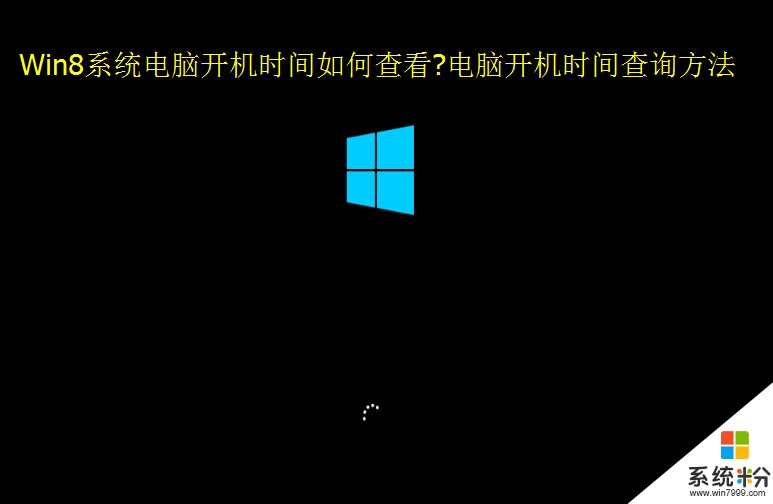
利用软件查看电脑win8系统开机时间方法一:
1、豆豆用的是“百度卫士”,点击进入“百度卫士”
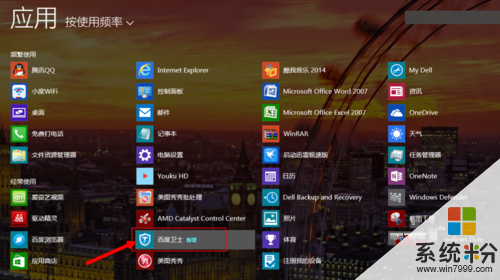
2、进入后,点击“电脑加速”,即可看到开机时间

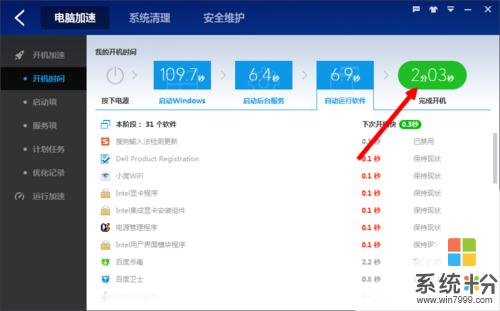
利用电脑win8系统事件查看器方法二:
1、首先我们点击进入“文件资源管理器”

2、进入后,把鼠标移动到“这台电脑”的位置,点击右键,选择“管理”
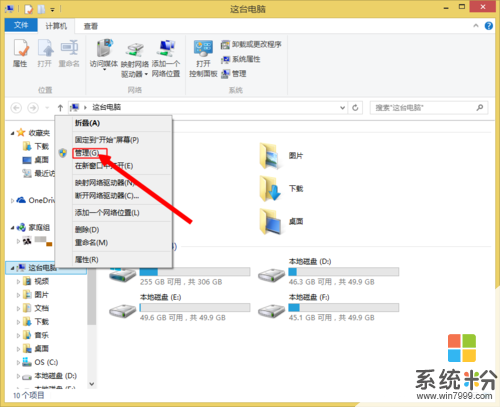
3、进入“计算机管理”后,点击“事件查看器”,选择“windows日志”
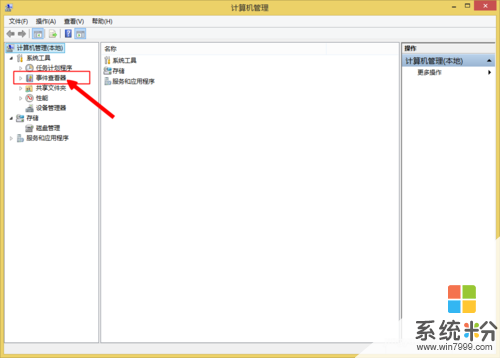
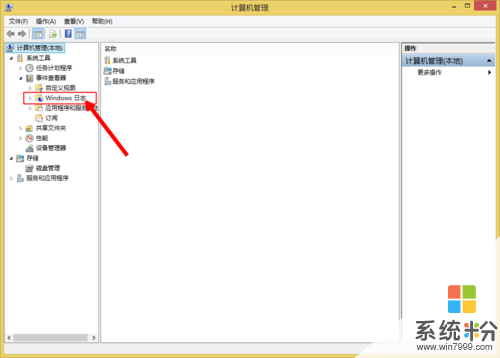
4、在“windows日志”中,点击子文档“系统”(如下图)

5、找到事件id为“6013”的,查看“时间和日期”,双击打开,这个时间就是系统启动时间,即开机时间
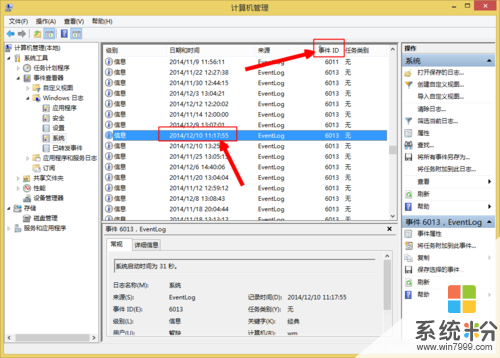
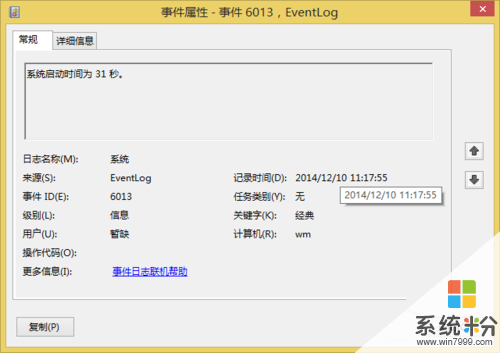
win8系统电脑开机时间查看方法可以利用软件或事件查看器这两种方法来进行查看,通过了解系统启动时间能够更好的掌握电脑各方面的性能状态,希望教程的开机时间查看技巧对大家有所帮助。
以上就是Win8系统电脑开机时间怎样查看?,电脑开机时间查询方法有哪些?教程,希望本文中能帮您解决问题。
相关教程
- ·win8电脑怎么查看系统激活时间|win8系统激活时间查看方法
- ·电脑win8.1怎么打开时间查看器|win8.1打开时间查看器的方法
- ·如何查询到ghost win8的安装时间 怎样查询到ghost win8的安装时间
- ·w8开机时间怎么缩短,w8开机时间缩短的方法
- ·win8电脑如何设置多个系统时间? win8电脑设置多个系统时间的方法
- ·w8系统关机时间长怎么办|w8电脑关机时间缩短的方法
- ·win8系统无法打开IE浏览器怎么办|win8系统IE浏览器无法正常打开的处理方法
- ·win8系统如何截取弹出式菜单
- ·win8.1系统处理开机时闪一下才能进入桌面的方法
- ·Win8.1天气无法加载怎么办?
Win8系统教程推荐
- 1 找回win8纯净版系统语言栏的操作方法有哪些 如何找回win8纯净版系统语言栏的操作
- 2 Win8.1正式版怎样自动导出iPhone照片和视频 Win8.1正式版自动导出iPhone照片和视频的方法有哪些
- 3 win8电脑家庭组提示无法正常退出怎么解决? win8电脑家庭组提示无法正常退出怎么处理?
- 4win8系统宽带怎样设置自动联网? win8系统宽带设置自动联网的方法有哪些?
- 5ghost Win8怎样设置开机自动联网 ghost Win8设置开机自动联网的方法有哪些
- 6ghost win8系统语言栏不见如何找回 ghost win8系统语言栏不见找回的方法有哪些
- 7win8重命名输入法不能正常切换的解决办法有哪些 win8重命名输入法不能正常切换该如何解决
- 8Win8分屏显示功能使用的方法有哪些 Win8分屏显示功能如何使用
- 9怎样让win8电脑兼容之前的软件? 让win8电脑兼容之前的软件的方法有哪些?
- 10怎样解决ghost win8频繁重启的烦恼 解决ghost win8频繁重启的烦恼的方法
Win8系统热门教程
- 1 怎样解决Win8系统玩不了艾尔之光游戏的问题
- 2 windows8.1系统语音识别如何使用,win8.1系统语音识别的操作方法
- 3 ghost win8系统怎样连接蓝牙,win8连接蓝牙快捷方法
- 4win8系统出现2502、2503错误怎么解决
- 5win8 32位系统虚拟内存不足怎么办 解决win8 32位系统虚拟内存不足问题的方法
- 6Win8/8.1怎样右键添加杀毒软件WD扫描功能 Win8/8.1右键添加杀毒软件WD扫描功能的方法
- 7win8.1关闭动态磁贴的方法 如何才可以关闭动态磁贴
- 8win8.1磁盘使用率100怎么解决|win8.1磁盘使用率高的解决方法
- 9 怎么解决CF更新后win8不能全屏 CF更新后win8不能全屏的解决方法
- 10win8.1系统怎样恢复出厂设置 win8.1系统恢复出厂设置的方法有哪些?
